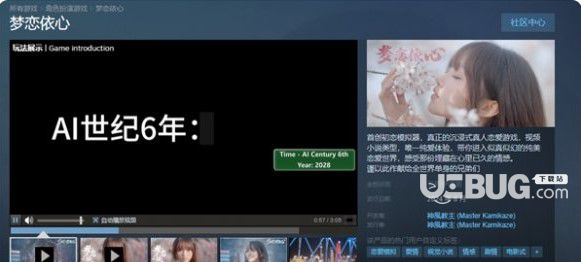网友花落提问:ppt怎么做模糊效果
很多小伙伴还不会利用ppt制作出模糊效果,所以今天小编就带来了利用ppt制作出模糊效果的教程,一起好好学习下吧!
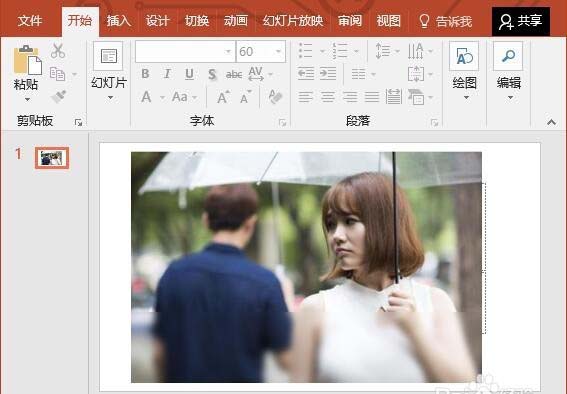
1、点击幻灯片插入的图片。
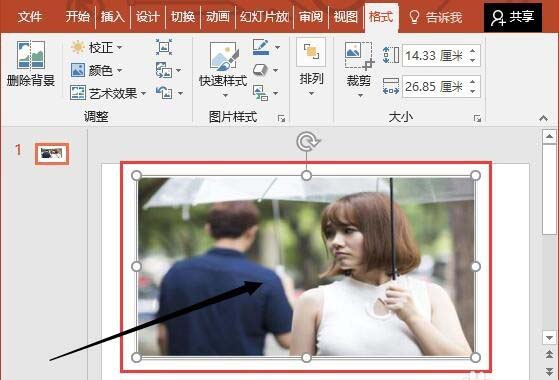
2、按Ctrl+D复制图片,并且调整位置至与原图完全重合。
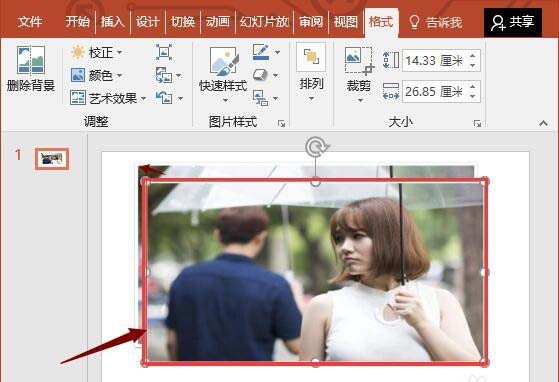
3、接下来咱们选择“艺术效果选项”。
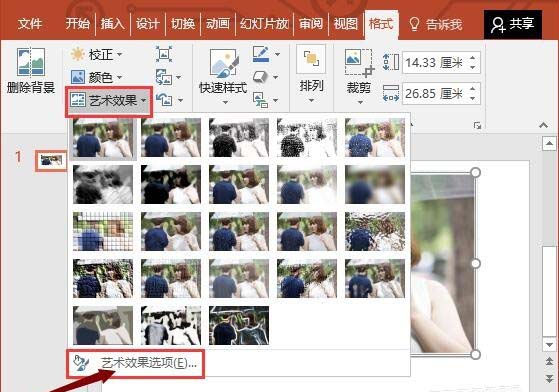
4、单击“虚化”。
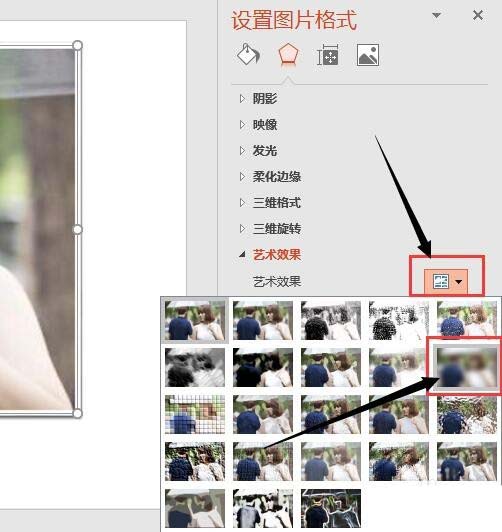
5、接下来调整虚化幅度,半价值越大越模糊。

6、效果如图,接着单击“裁剪”。
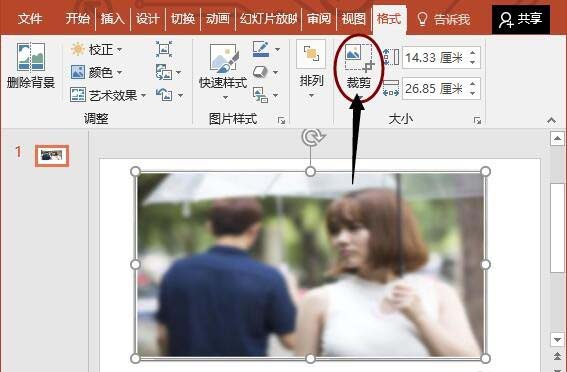
7、如图裁剪图片,单击空白处就能保存裁剪的图片。最终效果如图。
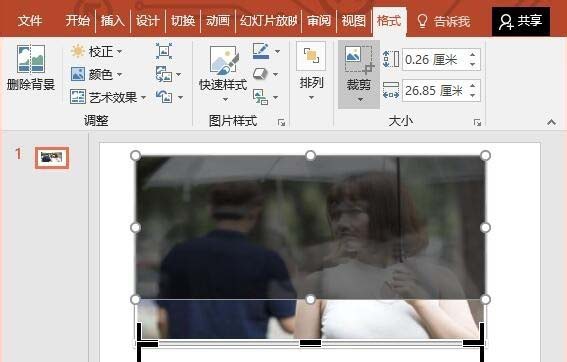
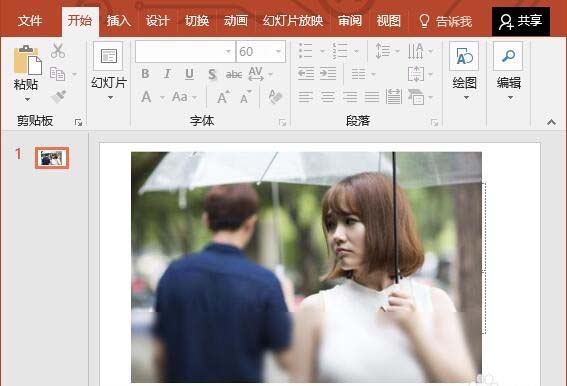
上面就是小编带来的利用ppt制作出模糊效果的教程,你们都学会了吗?
关于《如何利用ppt制作出模糊效果?》相关问题的解答玥文小编就为大家介绍到这里了。如需了解其他软件使用问题,请持续关注国旅手游网软件教程栏目。

![oppoa95屏幕刷新率怎么调[oppoa95手机刷新率]](http://img.citshb.com/uploads/article/20240924/66f2565399a0e.jpg)